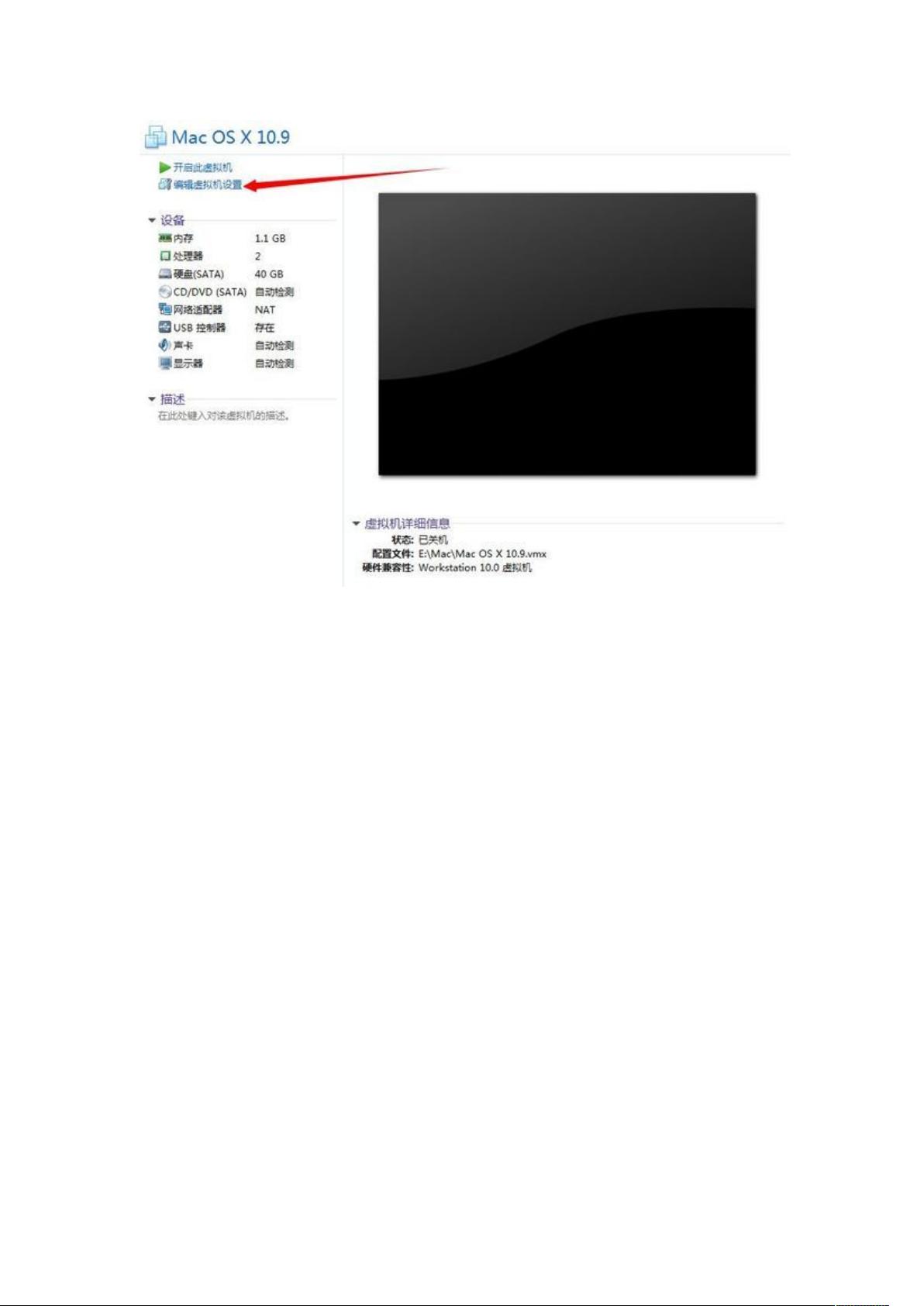VMware教程:在Windows上安装Mac OS X 10.9详解
需积分: 18 132 浏览量
更新于2024-07-22
1
收藏 738KB DOC 举报
本篇教程详细介绍了在VMware 10.0.1环境下安装苹果操作系统Mac OS X 10.9的过程。首先,作者强调了本次分享的价值在于为读者提供一个非传统方式的系统安装教程,并提供了相关的下载链接,包括VMware主程序、VM10Key、Mac补丁以及Mac 10.9的安装镜像。
步骤一,补丁安装:在安装好VMware之后,用户需要从提供的链接下载并解压Mac补丁包,然后在Windows系统中的VMware Workstation文件夹内运行install.cmd脚本,执行补丁安装,这个过程可能会出现CMD窗口,但不用担心,只需等待其自动完成即可。
步骤二,创建虚拟机:打开VMware Workstation,创建一个新的虚拟机,进行一系列基础设置,如选择自定义选项,配置CPU数量、内存大小等,按照提示保存虚拟机文件,并指定非C盘位置存储。
步骤三,配置虚拟机:进入虚拟机设置,根据教程提供的图片指导,配置硬件设备,例如网络连接方式,选择已下载的CDR安装镜像,并确保正确设置。
步骤四,安装MacOSX:启动虚拟机,安装过程开始,用户会看到苹果logo后的安装界面。接下来是引导安装,教程通过一组图片展示了如何在安装过程中选择图形模式,进行磁盘分区、安装选项设置等操作。
整个教程以图文并茂的方式展示了如何在VMware中成功安装苹果系统,对于初次接触虚拟机的用户来说,这是一个实用且易于理解的指南。值得注意的是,虽然教程提供了具体的步骤,但在实际操作中可能需要根据个人电脑的具体情况和最新版本的VMware进行适当的调整。
点击了解资源详情
点击了解资源详情
点击了解资源详情
2018-08-08 上传
2023-08-25 上传
152 浏览量
2023-08-24 上传
2317 浏览量
2020-09-29 上传
wxlswxwq
- 粉丝: 0
- 资源: 1
最新资源
- WordPress作为新闻管理面板的实现指南
- NPC_Generator:使用Ruby打造的游戏角色生成器
- MATLAB实现变邻域搜索算法源码解析
- 探索C++并行编程:使用INTEL TBB的项目实践
- 玫枫跟打器:网页版五笔打字工具,提升macOS打字效率
- 萨尔塔·阿萨尔·希塔斯:SATINDER项目解析
- 掌握变邻域搜索算法:MATLAB代码实践
- saaraansh: 简化法律文档,打破语言障碍的智能应用
- 探索牛角交友盲盒系统:PHP开源交友平台的新选择
- 探索Nullfactory-SSRSExtensions: 强化SQL Server报告服务
- Lotide:一套JavaScript实用工具库的深度解析
- 利用Aurelia 2脚手架搭建新项目的快速指南
- 变邻域搜索算法Matlab实现教程
- 实战指南:构建高效ES+Redis+MySQL架构解决方案
- GitHub Pages入门模板快速启动指南
- NeonClock遗产版:包名更迭与应用更新